网易邮箱大师发邮件的方法教程
时间:2023-05-30 16:42:38作者:极光下载站人气:374
网易邮箱大师是一款非常好用非常受欢迎的软件,很多小伙伴都在使用。在其中我们可以非常轻松地收发邮件。那小伙伴们知道网易邮箱大师中具体该如何发送邮件吗,其实操作方法是非常简单的。我们只需要进行几个非常简单的操作步骤就可以实现想要的操作了。在网易邮箱大师的邮箱栏,点击写邮件图标,在打开的窗口中设置需要的收件人邮箱账号,输入邮件主题和正文内容,点击底部的“发送”按钮就可以了,操作步骤其实是非常简单的。接下来,小编就来和小伙伴们分享具体的操作步骤了,有需要或者是有兴趣了解的小伙伴们快来和小编一起往下看看吧!
操作步骤
第一步:双击打开网易邮箱大师;
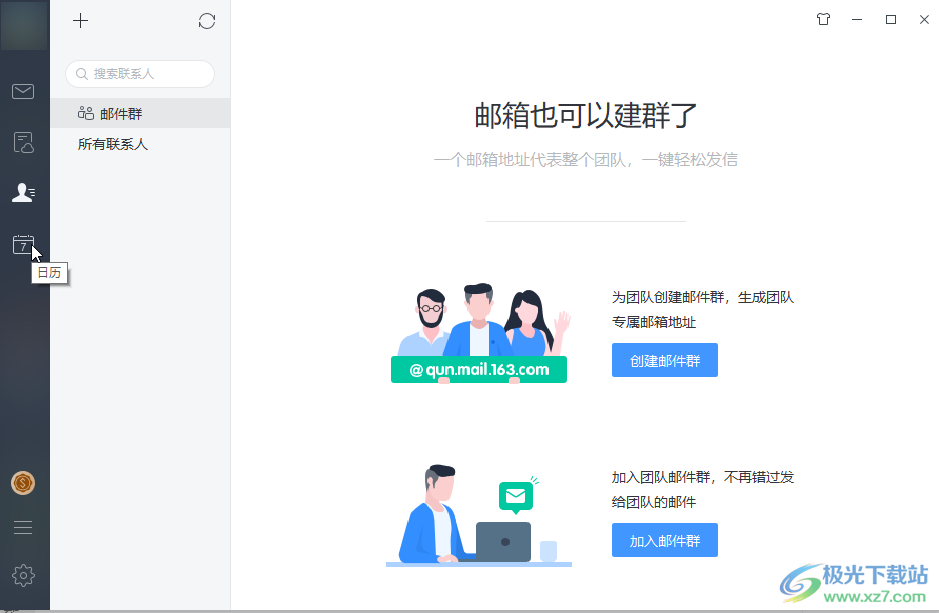
第二步:在界面左侧点击切换到邮箱栏,按Ctrl+N键,或者点击左上方如图所示的突变打开写邮件窗口;
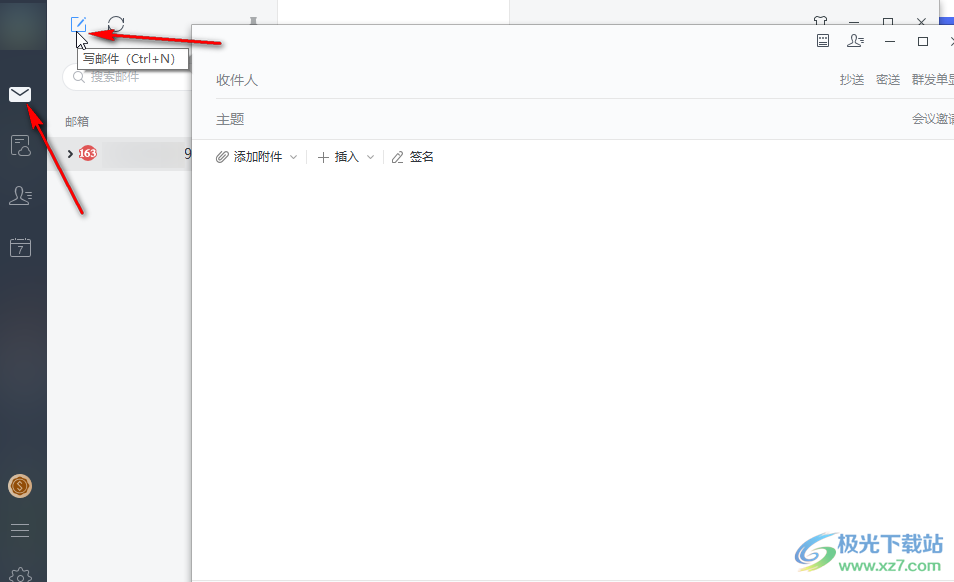
第三步:在写邮件创建根据需要设置好收件人邮箱账号,如果需要抄送给其他人,课可以将鼠标悬停到收件人右侧后添加抄送,然后设置好想要的邮件主题,正文内容,如果有需要还可以适当调整字体字号,添加附件文件等等;
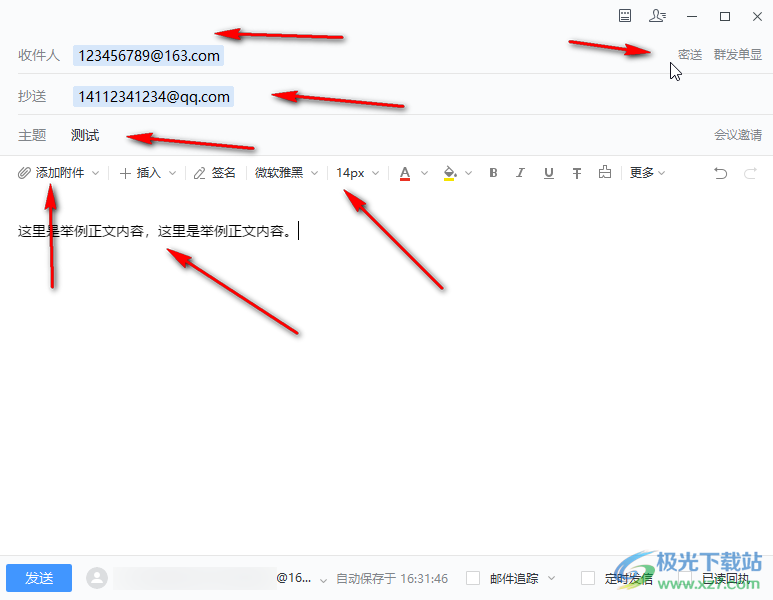
第四步:完成内容的编辑后点击下方的的“发送”就可以了,如果有需要可以点击勾选“定时发信”后设置想要的时间,然后点击“发送”按钮,邮件就会在指定时间进行发送了;

第五步:发送的邮件可以在“已发送”处进行查看,右键点击还可以撤回邮件。
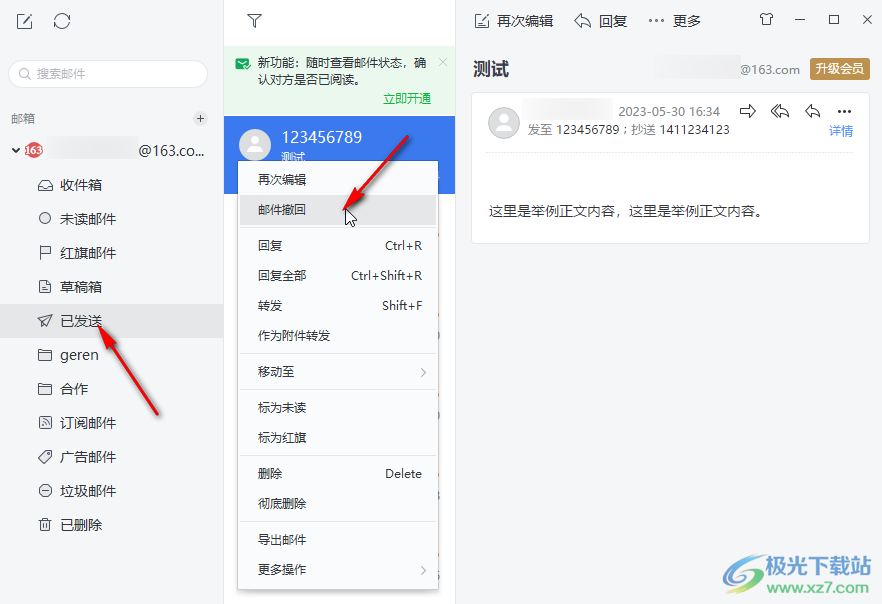
以上就是网易邮箱大师中发送邮件的方法教程的全部内容了。不同的邮箱软件操作步骤都是相似的,小伙伴们可以打开自己的邮箱软件后跟着上方的图文步骤一起动手操作起来。如果设置了定时发送,邮件会在“草稿箱”中,在发送之前还可以进行编辑修改,小伙伴们可以根据自己的实际需要进行操作。
相关下载
热门阅览
- 1百度网盘分享密码暴力破解方法,怎么破解百度网盘加密链接
- 2keyshot6破解安装步骤-keyshot6破解安装教程
- 3apktool手机版使用教程-apktool使用方法
- 4mac版steam怎么设置中文 steam mac版设置中文教程
- 5抖音推荐怎么设置页面?抖音推荐界面重新设置教程
- 6电脑怎么开启VT 如何开启VT的详细教程!
- 7掌上英雄联盟怎么注销账号?掌上英雄联盟怎么退出登录
- 8rar文件怎么打开?如何打开rar格式文件
- 9掌上wegame怎么查别人战绩?掌上wegame怎么看别人英雄联盟战绩
- 10qq邮箱格式怎么写?qq邮箱格式是什么样的以及注册英文邮箱的方法
- 11怎么安装会声会影x7?会声会影x7安装教程
- 12Word文档中轻松实现两行对齐?word文档两行文字怎么对齐?

网友评论